Polycom SoundPoint IP 320 Bedienungsanleitung
Polycom
Bürotelefon
SoundPoint IP 320
Lesen Sie kostenlos die 📖 deutsche Bedienungsanleitung für Polycom SoundPoint IP 320 (2 Seiten) in der Kategorie Bürotelefon. Dieser Bedienungsanleitung war für 44 Personen hilfreich und wurde von 2 Benutzern mit durchschnittlich 4.5 Sternen bewertet
Seite 1/2

SoundPoint IP 32x/33x Benutzerhandbuch Kurzversion 1725-11240-106 Rev. B. 6/2009 1 –
SoundPoint® IP 32x/33x
Benutzerhandbuch Kurzversion –
Grundlegende Leistungsmerkmale und
Funktionen
Benutzerdefinierte Einstellungen
Für Telefone mit SIP 3.1.3 oder höher.
Ausführlichere Informationen finden Sie in der
vollständigen Fassung des SoundPoint IP 32x/33x
Benutzerhandbuchs unter:
www.polycom.com/support/voicedocumentation
© 2009 Polycom, Inc. Alle Rechte vorbehalten.
Polycom, das Polycom-Logo und SoundPoint sind eingetragene Marken
von Polycom, Inc. in den USA und anderen Ländern. Alle anderen
Marken sind Eigentum ihrer entsprechenden Inhaber. Alle Informationen
in diesem Dokument können ohne vorherige Ankündigung geändert
werden.
Grundlegende Leistungsmerkmale
und Funktionen
EINEN ANRUF TÄTIGEN
Unter Verwendung des Hörers:
Heben Sie den Hörer ab und geben Sie die
Rufnummer ein, oder geben Sie zuerst die
Rufnummer ein und heben Sie anschließend den
Hörer ab.
Im Freisprechmodus:
1. Drücken Sie bei aufgelegtem Hörer oder
eine beliebige Leitungstaste.
2. Wählen Sie die Telefonnummer.
Oder wählen Sie zuerst die Rufnummer, und
drücken Sie dann .
Unter Verwendung des optionalen Kopfhörers:
1. Drücken Sie bei angeschlossenem Kopfhörer:
- eine beliebige Leitungstaste, od er
- die Display-Taste . Neuer Anruf
2. Drücken Sie .
3. Wählen Sie die Telefonnummer.
Oder wählen Sie zuerst die Rufnummer, und
drücken Sie dann .
Während eines Gesprächs können Sie zwischen
Hörer, Kopfhörer oder Freisprechen wechseln,
indem Sie die Tasten bzw. drücken bzw.
den Hörer abheben.
EINEN ANRUF ENTGEGENNEHMEN
Unter Verwendung des Hörers:
Heben Sie den Hörer ab.
Im Freisprechmodus:
Drücken Sie:
- oder
- die Leitungstaste, oder
- die Display-Taste . Beantworten
Unter Verwendung des optionalen Kopfhörers:
Drücken Sie .
Eingehende Anrufe können durch Drücken der
Display-Taste während des Klingelns Abweisen
abgewiesen werden.
EIN GESPRÄCH BEENDEN
Unter Verwendung des Hörers:
Legen Sie auf oder drücken Sie die Display-Taste
Beenden.
Im Freisprechmodus:
Drücken Sie oder die Display-Taste . Beenden
Unter Verwendung des optionalen Kopfhörers:
Drücken Sie oder die Display-Taste . Beenden
MIKROFON STUMMSCHALT EN
Drücken Sie während eines Gesprächs . Die
Stummschaltung gilt für alle Modi: Hörer, Kopfhörer
und Freisprecheinrichtung. Bei aktivierter
Stummschaltung können Sie die anderen
Teilnehmer weiterhin hören.
Sie schalten die Stummschaltung aus, indem Sie
erneut drücken.
ANRUF HALTEN UND WIEDERAUFNEHMEN
1. Drücken Sie während eines Gesprächs .
2. Drücken Sie erneut oder die Display-Taste
Fortsetzen, um den Anruf wieder aufzunehmen.
Wenn ein Anruf längere Zeit gehalten wird, werden
eventuell sowohl visuelle
als auch akustische Warnungen ausgegeben.
LOKALE KONFERENZGESPRÄCHE*
So stellen Sie eine lokale Dreierkonferenz her:
1. Rufen Sie den ersten Teilnehmer an.
2. Drücken Sie die Display-Taste , um einen Konf.
weiteren Anruf zu tätigen (das aktive Gespräch wird
gehalten).
3. Rufen Sie den zweiten Teilnehmer an.
4. Sobald der zweite Teilnehmer Ihren Anruf
entgegennimmt, drücken Sie die Display-Taste
Konf. erneut, um alle drei Konferenzteilnehmer zu
verbinden.
Nach dem Herstellen einer Verbindung kann diese
durch Drücken der Display-Taste wieder Trennen
in zwei gehaltene Gespräche getrennt werden.
Wenn der erste Konferenzteilnehmer sich
entschließt, das Konferenzgespräch in den
Wartezustand zu versetzen, werden die die
Gespräche mit den beiden anderen
Konferenzteilnehmern gehalten.
Sie können jederzeit eine Konferenz zwischen
einem aktiven Gespräch und einem gehaltenen
Gespräch (auf der gleichen oder einer anderen
Leitung) erstellen, indem Sie auf die Taste
Zusammenfügen klicken.
Das Beenden des Gesprächs durch den ersten
Konferenzteilnehmer ermöglicht den beiden
verbleibenden Teilnehmern das Fortführen des
Gesprächs.
___ _
* - Die Konferenzfunktion ist optional und muss auf dem
Anrufserver konfiguriert werden. Bedienungsschritte und
Menüoptionen können abweichen.
ANRUF WEITERLEITEN
1. Drücken Sie während eines Gesprächs die
Display-Taste (laufendes Gespräch Weiterleiten
wird gehalten).
Sie können den Anruf auch weiterleiten, ohne
vorher selbst mit dem zweiten Teilnehmer
gesprochen zu haben. Drücken Sie hierzu die
Display-Taste . Blind
2. Wählen Sie die Rufnummer des Teilnehmers, an
den der Anruf weitergeleitet werden soll.
3. Nachdem eine Verbindung mit dem zweiten
Teilnehmer hergestellt wurde und Sie die
Möglichkeit erhalten haben, mit ihm zu sprechen,
stellen Sie den gehaltenen Anruf durch erneutes
Drücken der Display-Taste durch. Weiterleiten
Die Weiterleitung kann während der
Verbindungsherstellung mit der Display-Taste
Abbrechen abgebrochen werden. Das
ursprüngliche Gespräch wird fortgesetzt.
ANRUFUMLEITUNG
So aktivieren Sie die Anrufumleitung:
1. Drücken Sie und wählen Sie dann
Leistungsmerkmale Umleiten und dann aus.
2. Wählen Sie einen Umleitungstyp –Immer,
Keine Antwort Besetzt oder .
3. Geben Sie für jeden Typ eine Nummer ein, an
die alle zukünftigen Anrufe weitergeleitet werden
sollen.
4. Geben Sie für die Anzahl der Keine Antwort
Rufzeichen ein, bevor die Weiterleitung aktiviert
wird.
5. Drücken Sie die Display-Taste zur Aktivieren
Bestätigung der
Anrufumleitung. Ein animierter Pfeil erscheint auf
dem Display zur Bestätigung, dass die
Anrufumleitung aktiviert ist.
So deaktivieren Sie die Anrufumleitung:
1. Drücken Sie und wählen Sie dann
Leistungsmerkmale Umleiten und dann aus.
2. Wählen Sie einen Umleitungstyp –Immer,
Keine Antwort Besetzt oder .
3. Drücken Sie die Display-Taste . Abschalten
Die Anrufumleitung steht auf mehrfach genutzten
Leitungen nicht zur Verfügung.
Wenn die Anrufweiterleitung auf dem Anrufserver
konfiguriert wird (Aufruf mittels * + Codeeingabe
oder über eine PC-basierte Anwendung), können
die Bedienungsschritte und Menüoptionen
abweichen.
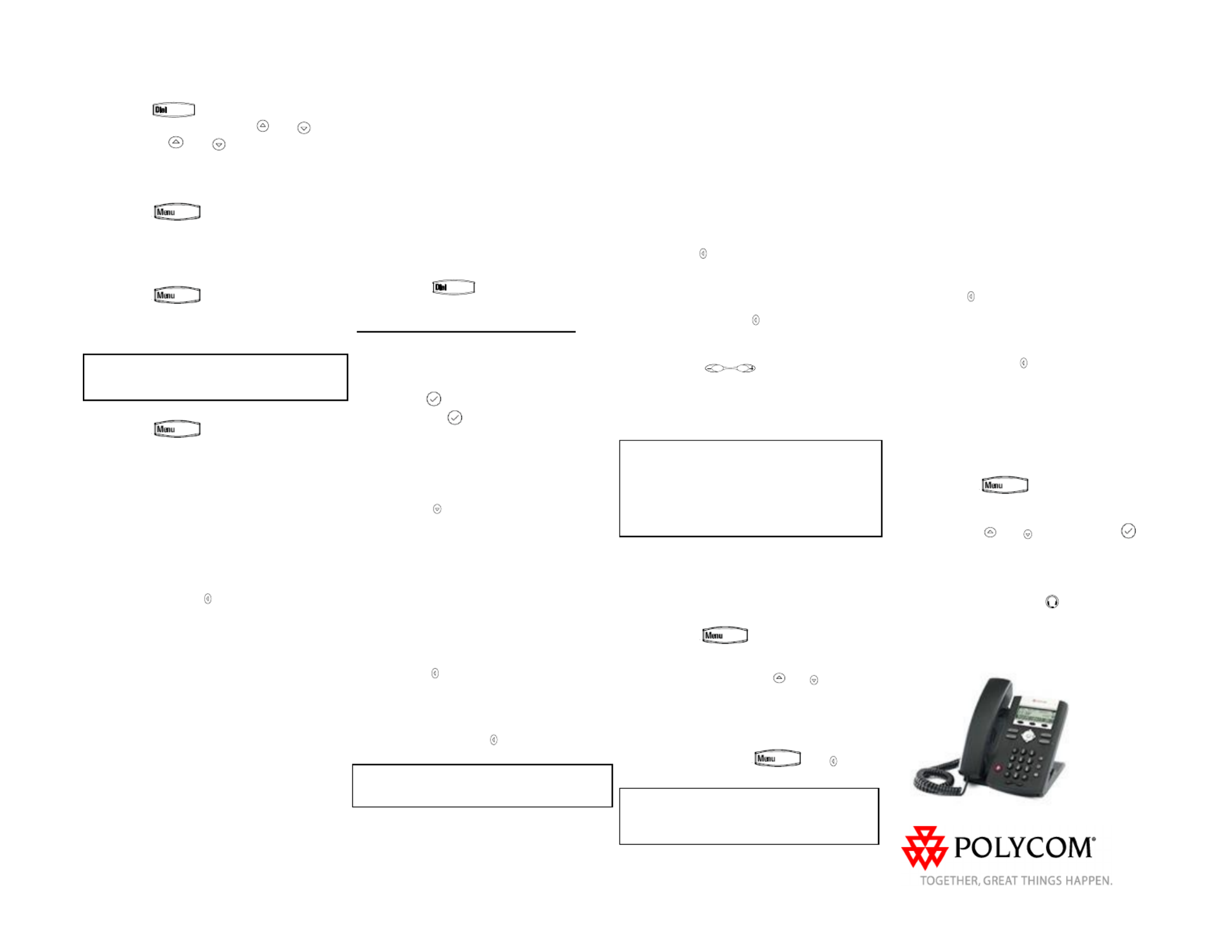
SoundPoint IP 32x/33x Benutzerhandbuch Kurzversion 1725-11240-106 Rev. B. 6/2009 2 –
WIEDERWAHL
Drücken Sie , um die Liste Getätigte
Anrufe anzuzeigen. Drücken Sie und
oder halten Sie gedrückt, um zur und
gewünschten Nummer zu blättern, und drücken Sie
erneut die Display-Taste .Wählen
NICHT STÖREN
Drücken Sie und wählen Sie
Leistungsmerkmale Nicht stören und dann , um
zu verhindern, dass das Telefon bei eingehenden
Anrufen klingelt. Ein entsprechendes Symbol für
alle Leitungen zeigt an, dass die Funktion „Nicht
stören“ aktiv ist.
Drücken Sie und wählen Sie
Leistungsmerkmale Nicht und dann erneut
stören, um die Funktion „Nicht stören“
auszuschalten.
Wenn „Nicht stören“ auf dem Anrufserver
konfiguriert wurde, können die Bedienungsschritte
abweichen.
ANRUFLISTEN
Drücken Sie und wählen Sie
Leistungsmerkmale Anrufliste und dann aus. Die
Listen und Empfangene Anrufe Getätigte Anrufe
können angezeigt werden. Die entsprechenden
Anrufinformationen werden angezeigt.
Wählen Sie auf diesem Bildschirm die
entsprechende Display-Taste:
1. , um Detailinformationen über den Anruf zu Info
erhalten/anzuzeigen.
2. , um den Kontakt im Speichern
Kontaktverzeichnis zu speichern.
3. , um den Anruf aus der Liste zu Löschen
löschen.
Drücken Sie wiederholt , um zum
Ausgangsdisplay zurückzukehren. Oder drücken
Sie die Display-Taste , um die Liste Anrufer
Empfange Anrufe anzuzeigen.
VOICE MAIL*
Wenn im Nachrichten-Center Nachrichten
vorliegen, blinken die Anzeige für nicht abgerufene
Nachrichten sowie die Anzeigen für die jeweiligen
Leitungen, und anstelle des normalen Freizeichens
ist ein unterbrochenes Freizeichen zu hören.
So hören Sie Voice Mail-Nachrichten ab:
1. Drücken Sie die Display-Taste .Nachrichten
2. Befolgen Sie zum Abhören die akustischen
Anweisungen.
______
* - Die Voice Mail-Funktion ist optional und muss auf dem
Anrufserver konfiguriert werden. Bedienungsschritte und
Menüoptionen können abweichen.
SCHNELLWAHL
Informationen zum Zuweisen einer Schnellwahl-
Kennzahl finden Sie unter der Überschrift
KONTAKTPERSONENVERZEICHNIS weiter unten
im Dokument.
Wenn Sie die Telefonnummer eines Kontakts
wählen möchten, der einer Leitungstaste
zugewiesen ist, drücken Sie die entsprechende
Leitungstaste.
So wählen Sie die Telefonnummer eines
Kontakts, dem eine Schnellwahl-Kennzahl
zugewiesen ist:
1. Geben Sie über den Ziffernblock die
Schnellwahl-Kennzahl gefolgt von # ein.
2. Drücken Sie oder heben Sie den Hörer
ab.
Benutzerdefinierte Einstellungen
VERZEICHNIS DER KONTAKTE
So fügen Sie Ihrem lokalen Verzeichnis einen
Kontakt hinzu:
1. Drücken Sie die Display-Taste und Verz.
anschließend .
2. Drücken Sie , um einen Kontakt in die
Datenbank des Telefons einzugeben.
3. Geben Sie den Vornamen über den Ziffernblock
ein.
4. Drücken Sie die Display-Taste oder OK
Abbrechen, um die Änderungen anzunehmen oder
zu verwerfen.
5. Drücken Sie , um das nächste Feld für den
Eintrag des Kontakts anzuzeigen.
6. Wiederholen Sie die Schritte 2 bis 5, um den
Nachnamen und eine eindeutige Telefonnummer
für den Kontakt einzugeben, die noch nicht im
Verzeichnis vorhanden ist.
7. Bei Bedarf können Sie nun eine neue
Schnellwahl-Kennzahl anlegen. Es wird
automatisch der nächste verfügbare Indexwert
zugewiesen.
8. Ändern Sie bei Bedarf weitere Felder
(Klingelzeichen, Kontakt umleiten, Automatisch
abweisen bzw. Automatisch umleiten).
9. Drücken Sie m die Dateneingabe zu , u
beenden.
10. Drücken Sie die Display-Taste oder Ja
Abbrechen, um die Änderungen anzunehmen oder
zu verwerfen.
11. Drücken Sie wiederholt , um zum
Ausgangsdisplay zurückzukehren.
Kontakte lassen sich einfach über die Anruflisten
hinzufügen. Weitere Informationen finden Sie unter
ANRUFLISTEN.
So suchen Sie nach einem Kontakt:
1. Drücken Sie die Display-Taste . Verz.
2. Geben Sie auf dem Ziffernblock die ersten
Buchstaben des Nachnamens ein. Um
beispielsweise den ersten Verzeichniseintrag mit
dem Nachnamen zu suchen, der mit J beginnt,
drücken Sie einmal die 5. Bei der Suche muss die
Groß- und Kleinschreibung beachtet werden.
Gefundene Einträge können direkt vom
angezeigten Suchbildschirm aus angewählt
werden.
So bearbeiten Sie einen Kontakt:
1. Drücken Sie die Display-Taste . Verz.
2. Suchen Sie nach dem Kontakt (siehe oben).
3. Drücken Sie die Display-Taste und Bearbeiten
nehmen Sie die erforderlichen Änderungen vor.
4. Drücken Sie , um die Dateneingabe zu
beenden.
5. Drücken Sie die Display-Taste oder Ja
Abbrechen, um die Änderungen anzunehmen oder
zu verwerfen.
6. Drücken Sie wiederholt , um zum
Ausgangsdisplay zurückzukehren.
ANPASSEN DER LAUTSTÄ RKE
Drücken Sie die Lautstärketasten, um
die Lautstärke von Hörer, Kopfhörer und
Freisprecheinrichtung während eines Gesprächs
anzupassen. Durch das Drücken dieser Tasten im
Bereitschaftszustand wird die Ruftonlautstärke
angepasst.
Gemäß den Vorgaben behördlicher Auflagen wird
die Lautstärke von Hörer und Kopfhörer nach
jedem Anruf auf eine vordefinierte Stufe
zurückgesetzt, die jedoch von Ihrem
Systemadministrator individuell eingestellt werden
kann. Die Lautstärke der Freisprecheinrichtung wird
zwischen Gesprächen nicht zurückgesetzt.
KLINGELZEICHEN
Nach Wunsch oder bei Bedarf (z. B. um zwischen
Anrufen auf verschiedenen Leitungen zu
unterscheiden) können Sie unterschiedliche
Klingelzeichen auswählen.
So ändern Sie das Klingelzeichen für
eingehende Anrufe:
1. Drücken Sie .
2. Wählen Sie , gefolgt von Einstellung Allgemein
und Klingelzeichen.
3. Wählen Sie mit den Tasten und das
gewünschte Klingelzeichen aus. Drücken Sie die
Display-Taste , um das ausgewählte Abspielen
Klingelzeichen abzuspielen.
4. Drücken Sie die Display-Taste , um Auswählen
ein anderes Klingelzeichen auszuwählen.
5. Drücken Sie wiederholt oder , um
zum Ausgangsdisplay zurückzukehren.
Wenn Sie die Stummschaltung wählen, drücken
Sie auf die Leitungstaste oder die Display-Taste
Beantworten, um eingehende Anrufe
anzunehmen.
INDIVIDUELLE KLINGELZEICHEN /
ANRUFBEHANDLUNG
Für eingehende Anrufe von Telefonnummern, die
im lokalen Verzeichnis gespeichert sind, können
individuelle Klingelzeichen eingerichtet werden.
So richten Sie für eine lokal gespeicherte
Telefonnummer ein individuelles Klingelzeichen
ein:
1. Drücken Sie die Display-Taste . Verz.
2. Suchen Sie nach dem gewünschten Kontakt
(siehe KONTAKTPERSONENVERZEICHNIS).
3. Drücken Sie die Display-Taste und Bearbeiten
blättern Sie zum Eintrag . Klingelzeichen
4. Geben Sie für eines der angebotenen
Klingelzeichen die entsprechende Zahl ein (siehe
KLINGELZEICHEN).
5. Drücken Sie , um die Dateneingabe zu
beenden.
6. Drücken Sie die Display-Taste oder Ja
Abbrechen, um die Änderungen anzunehmen oder
zu verwerfen.
7. Drücken Sie wiederholt , um zum
Ausgangsdisplay zurückzukehren.
AUTOMATISCHER KOPFHÖRERMODUS
Benutzer, die ständig oder meistens über Kopfhörer
telefonieren, können das Telefon so konfigurieren,
dass Anrufe standardmäßig auf dem Kopfhörer
eingehen.
So aktivieren Sie den automatischen
Kopfhörermodus:
1. 1. Drücken Sie und wählen Sie
Einstellung Allgemein Präferenzen, gefolgt von ,
und dann aus. Kopfhörereinstellung
2. Verwenden Sie und drücken Sie und ,
um den automatischen Kopfhörermodus zu
aktivieren.
So rufen Sie den automatischen
Kopfhörermodus auf:
Drücken Sie zweimal die Taste . Das
Kopfhörersymbol blinkt daraufhin.
So deaktivieren Sie den automatischen
Kopfhörermodus: Wiederholen Sie die Schritte 1
und 2 und wählen Sie .Abschalten
Produktspezifikationen
| Marke: | Polycom |
| Kategorie: | Bürotelefon |
| Modell: | SoundPoint IP 320 |
| Freisprecheinrichtung: | Ja |
| Gewicht: | 625 g |
| Produkttyp: | IP-Telefon |
| Kopfhörerausgänge: | 1 |
| Betriebstemperatur: | 10 - 40 °C |
| Relative Luftfeuchtigkeit in Betrieb: | 20 - 85 % |
| Paketgewicht: | 1490 g |
| Unterstützte Netzwerkprotokolle: | IETF, SIP, RFC 3261, RFCs, SNTP, FTP, TFTP, HTTP, HTTPS |
| Quality of Service (QoS) Support: | Ja |
| Eingebauter Ethernet-Anschluss: | Ja |
| Sprachcodec: | G.729A |
| Sprachaktivitätserkennung: | Ja |
| Adaptive Jitterpuffer: | Ja |
| Zertifizierung: | FCC Part 15 B\nICES-003 B\nEN55022 B\nCISPR22 B\nAS/NZS 3548 B\nVCCI B\nEN55024 B\nEN61000-3-2; EN61000-3-3; EN-61000-6-1\nROHS\nAnatel\nGOST\nC-tick\nCCC |
| Linienanzahl: | 2 Zeilen |
| Anklopfen: | Ja |
| Kurzwahlen: | Ja |
| Anruf halten: | Ja |
| Anrufumleitung: | Ja |
| Telefonkonferenz: | Ja |
| Wahlwiederholung: | Ja |
| DND(Bitte nicht stören)-Funktion: | Ja |
| Display: | LCD |
| Anzahl Ethernet-LAN-Anschlüsse (RJ-45): | 1 |
| Temperaturbereich bei Lagerung: | -40 - 70 °C |
| Frequenzbereich: | 300 - 3300 Hz |
| Geräuschunterdrückung: | Ja |
| Echounterdrückung: | Ja |
| Abmessungen (BxTxH): | 145 x 175 x 170 mm |
| Eingangsspannung: | 24 V |
| Auto diagnostisch: | Ja |
| DHCP-Client: | Ja |
| Verpackungsabmessungen (BxTxH): | 105 x 295 x 250 mm |
| Sicherheit: | CE Mark, EN 60950-1, IEC 60950-1, NRTL |
| Konformität mit Industriestandards: | IEEE 802.3af |
| Intercom: | Ja |
| Ruftonunterscheidung unterstützt: | Ja |
| Syslog: | Ja |
| Passwortschutz-Art: | Ja |
| Ereignisprotokollierung: | Ja |
| Display-Auflösung: | 102 x 33 Pixel |
| Unicode UTF-8 Zeichenunterstützung: | Ja |
Brauchst du Hilfe?
Wenn Sie Hilfe mit Polycom SoundPoint IP 320 benötigen, stellen Sie unten eine Frage und andere Benutzer werden Ihnen antworten
Bedienungsanleitung Bürotelefon Polycom

25 August 2024

24 August 2024

24 August 2024

24 August 2024

20 Juli 2024

13 September 2023

13 September 2023

13 September 2023

13 September 2023

13 September 2023
Bedienungsanleitung Bürotelefon
- Bürotelefon Samsung
- Bürotelefon Philips
- Bürotelefon Panasonic
- Bürotelefon LG
- Bürotelefon Siemens
- Bürotelefon Yealink
- Bürotelefon Telekom
- Bürotelefon Fortinet
- Bürotelefon Topcom
- Bürotelefon AKG
- Bürotelefon Bang And Olufsen
- Bürotelefon Beyerdynamic
- Bürotelefon Geemarc
- Bürotelefon Shure
- Bürotelefon Gigaset
- Bürotelefon Fysic
- Bürotelefon Plantronics
- Bürotelefon TOA
- Bürotelefon Aastra
- Bürotelefon AGFEO
- Bürotelefon Alcatel
- Bürotelefon Belgacom
- Bürotelefon Profoon
- Bürotelefon Swissvoice
- Bürotelefon Tiptel
- Bürotelefon Mitel
- Bürotelefon Ranex
- Bürotelefon Alcatel-Lucent
- Bürotelefon Avaya
- Bürotelefon Konftel
- Bürotelefon Snom
- Bürotelefon Uniden
- Bürotelefon Ascom
- Bürotelefon Ericsson
- Bürotelefon Cisco
- Bürotelefon Grandstream
- Bürotelefon Unify
- Bürotelefon Vaddio
- Bürotelefon Bogen
- Bürotelefon EnGenius
- Bürotelefon Teltonika
- Bürotelefon DSS
- Bürotelefon Futiro
- Bürotelefon Gigaset Pro
- Bürotelefon Innovaphone
- Bürotelefon KPN
- Bürotelefon Nortel
- Bürotelefon Philips-NEC
- Bürotelefon AT-T
- Bürotelefon Audiocodes
- Bürotelefon Crestron
- Bürotelefon Argus
- Bürotelefon Aastra-Ericsson
- Bürotelefon Aspi
- Bürotelefon Ooma
Neueste Bedienungsanleitung für -Kategorien-

16 Oktober 2024

19 September 2024

18 September 2024

11 September 2024

11 September 2024

10 September 2024

9 September 2024

9 September 2024

9 September 2024

8 September 2024